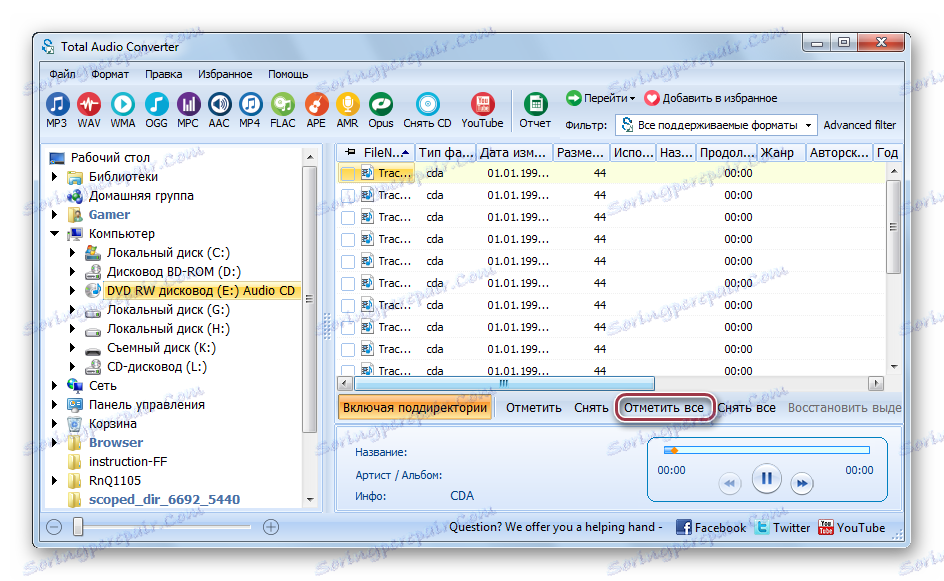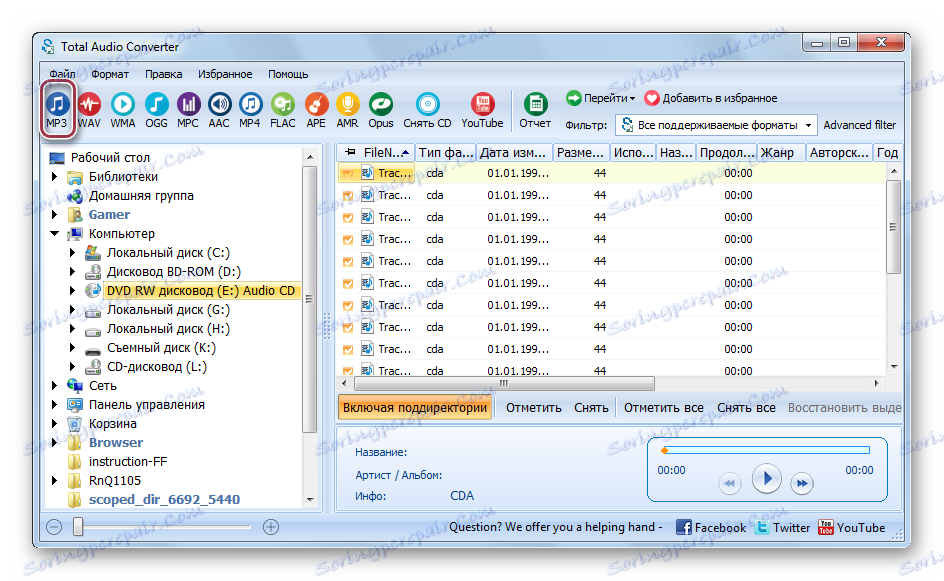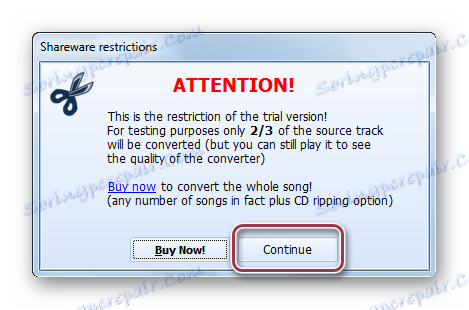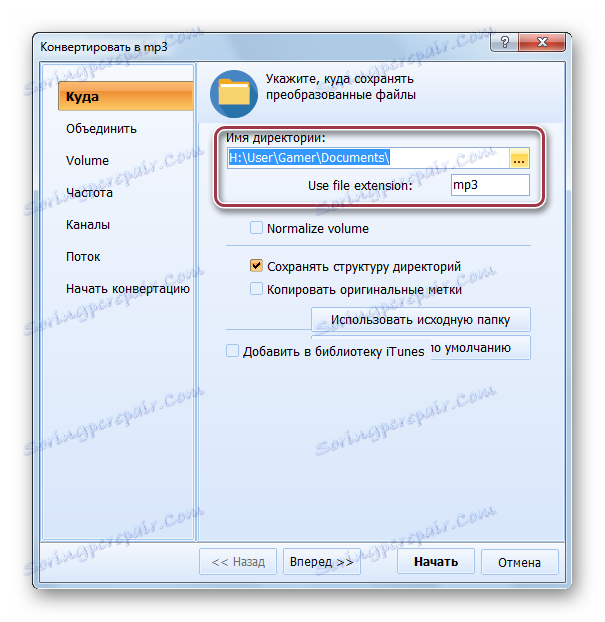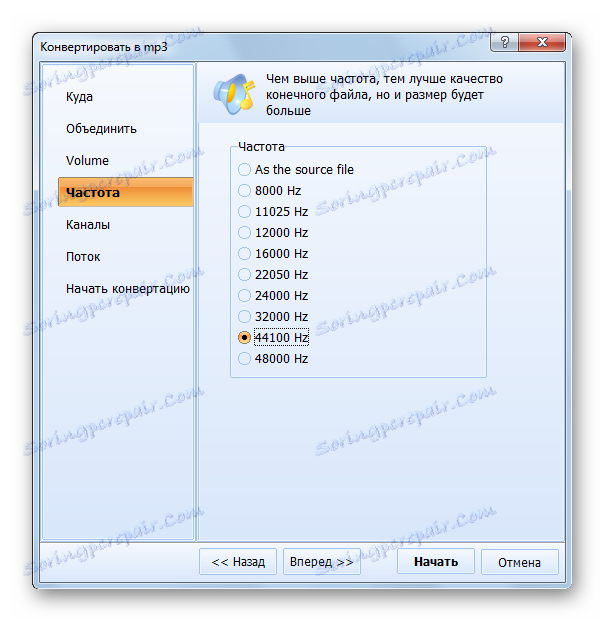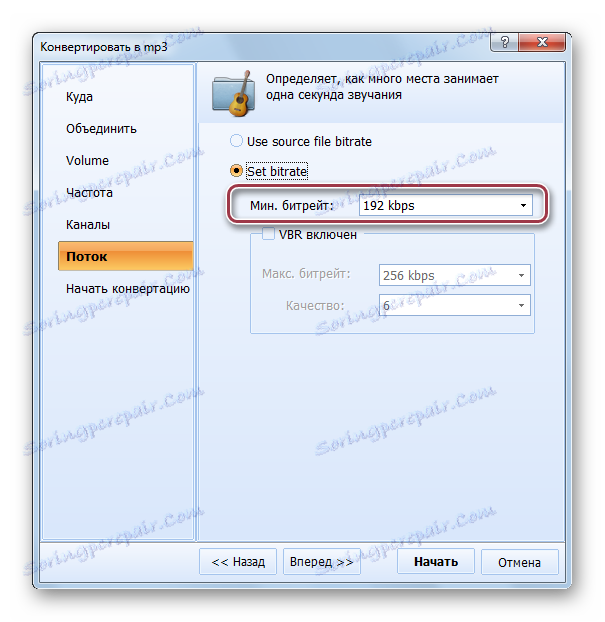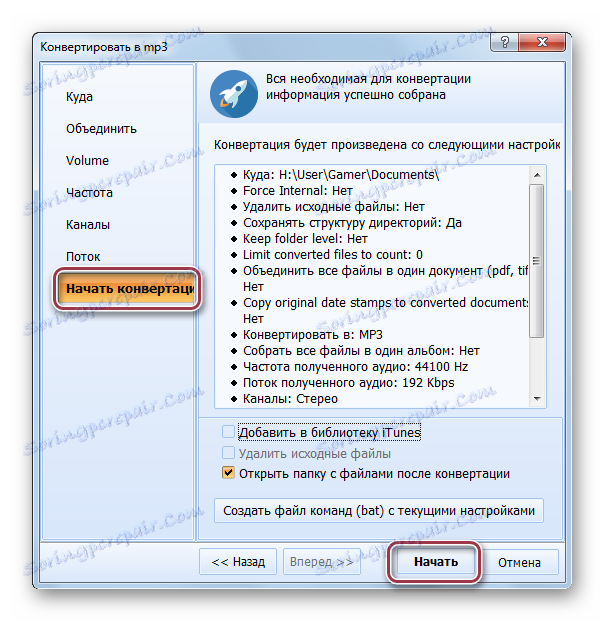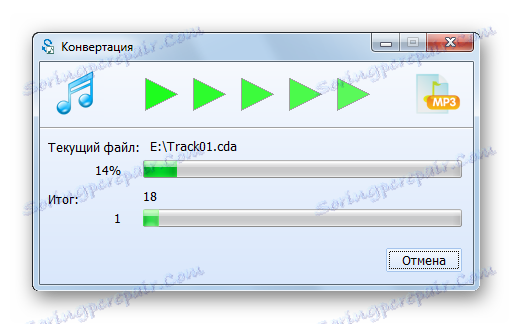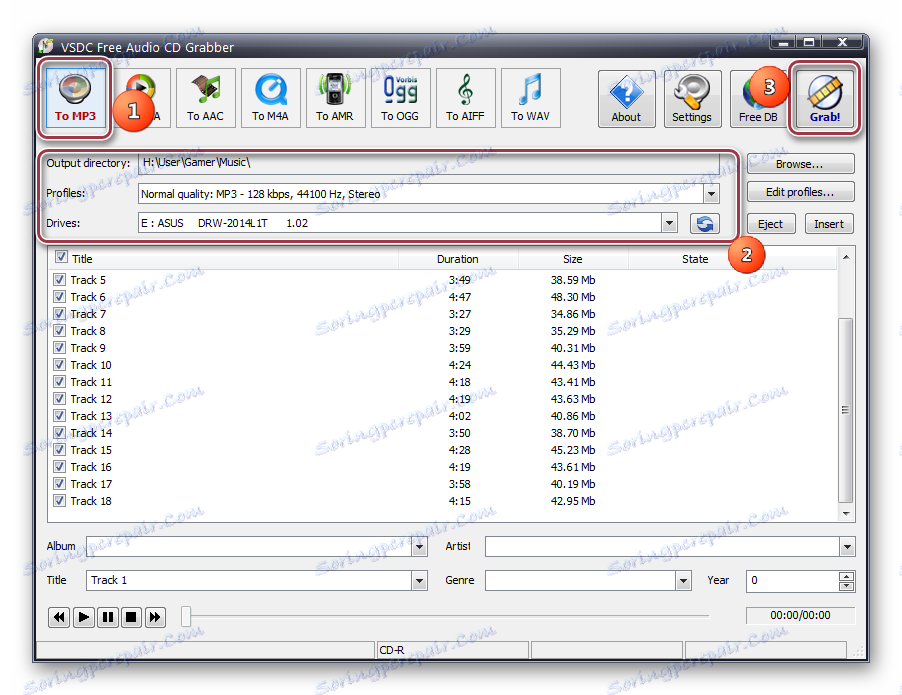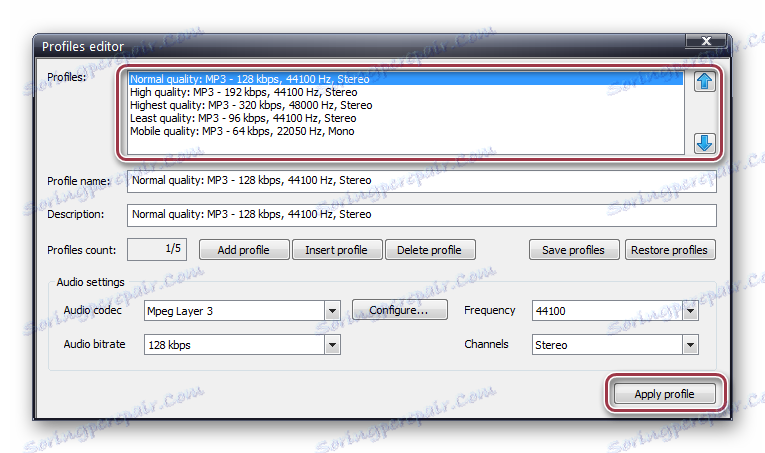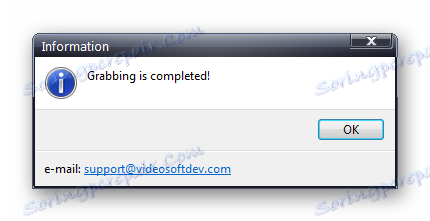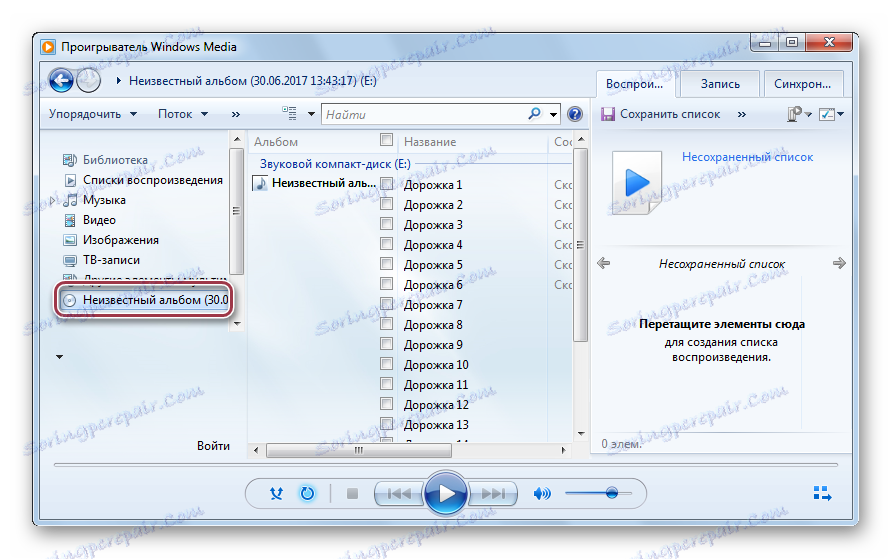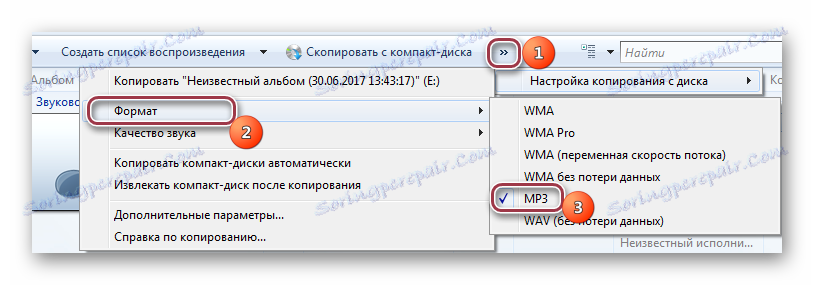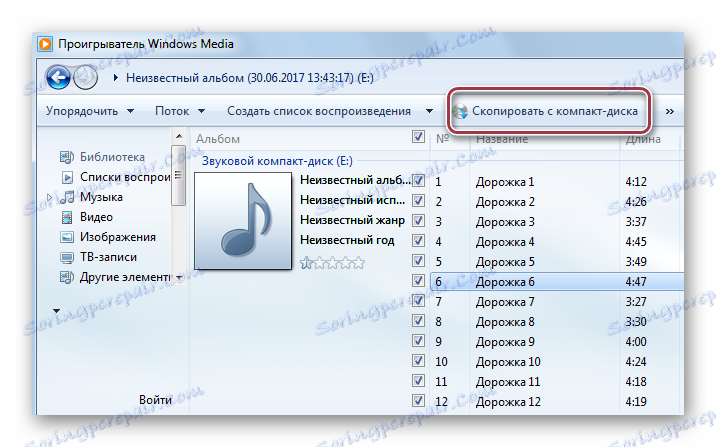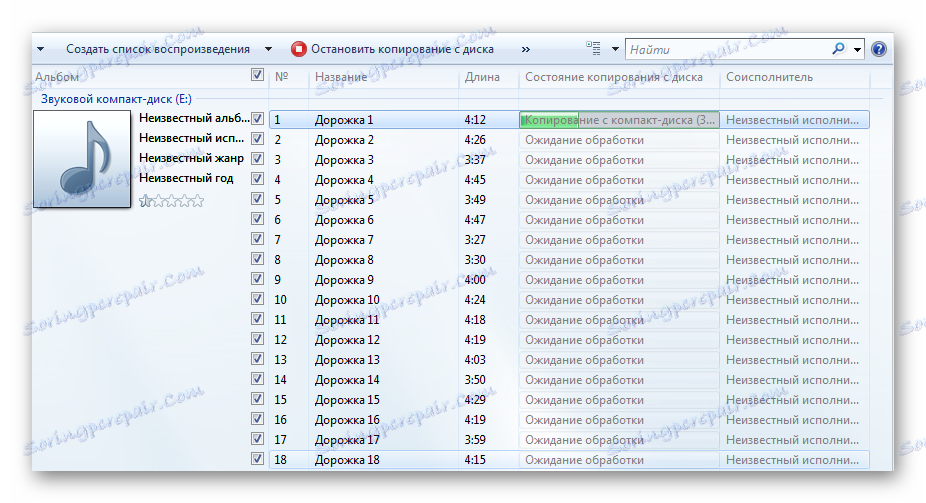Previesť CD do formátu MP3
Napriek širokej distribúcii hudobného obsahu cez internet, hudba na audio CD sa stále uvoľňuje. Súčasne milióny používateľov na celom svete majú zbierku takýchto diskov. Preto je konvertovanie CD do formátu MP3 naliehavou úlohou.
obsah
Previesť CD do formátu MP3
Na tento účel existujú také špecializované programy, ako sú konvertory zvuku, grabery a bežní hráči.
Metóda 1: Celkový konvertor zvuku
Total Audio Converter - multifunkčný konvertor audia.
- Po výbere optickej jednotky s diskom CD v programe Explorer sa zobrazí zoznam skladieb. Ak chcete vybrať všetky skladby, kliknite na tlačidlo "Označiť všetko" .
![označte všetko v celkovom zvuku]()
- Ďalej zvoľte tlačidlo "MP3" na paneli programov.
![vyberte mp3 v celkovom zvuku]()
- Zvoľte "Pokračovať" v správe o obmedzenom prevedení aplikácie.
![upozornenie na celkový zvuk]()
- Na nasledujúcej karte je potrebné nastaviť možnosti konverzie. Vyberte priečinok na ukladanie prekonvertovaných súborov. Existuje možnosť automatického pridania do knižnice iTunes , pričom si všimnite príslušné označenie.
![vyberte priečinok pre uloženie v celkovom zvuku]()
- Nastavujeme frekvenciu výstupného súboru MP3. Predvolenú hodnotu môžete ponechať.
![výber audio frekvencie v celkovom zvuku]()
- Určte bitovú rýchlosť súboru. Keď použijete možnosť Použiť bitovú rýchlosť zdrojového súboru, použije sa bitrate audio stopy. V poli "Nastaviť bitovú rýchlosť" môžete nastaviť bitovú rýchlosť ručne. Odporúčaná hodnota je 192 kbps, ale nie nižšia ako 128 kbps, aby bola zaistená prijateľná kvalita zvuku.
![výber dátovej rýchlosti v celkovom zvuku]()
- Po kliknutí na tlačidlo "Spustiť konverzie" sa zobrazí karta so všetkými informáciami o konverzii. V tejto fáze sa kontroluje správnosť nastavenia potrebných parametrov. Ak chcete sprístupniť súbory ihneď po konverzii, začiarknite políčko "Otvoriť priečinok so súbormi po konverzii" . Potom zvoľte "Štart" .
![konverziu na celkový zvuk]()
Konverzné okno.
![proces prevodu na celkový zvuk]()
Po niekoľkých čakaniach skončí konverzia a otvorí sa priečinok s konvertovanými súbormi.
Metóda 2: Audio konvertor EZ CD
Audio konvertor EZ CD - Program pre prácu s audio CD s funkciou konverzie.
Čítajte viac: Digitalizácia CD
Metóda 3: Free Audio CD Grabber VSDC
VSDC Free Audio CD Grabber je aplikácia, ktorej účelom je konvertovať audioCD do iného hudobného formátu.
Stiahnite si VSDC Free Audio CD Grabber z oficiálnej stránky
- Program automaticky rozpozná audio CD a zobrazí zoznam skladieb v samostatnom okne. Ak chcete previesť na formát MP3, kliknite na položku "Do MP3" .
- Parametre výstupného zvukového súboru môžete upraviť kliknutím na položku Upraviť profily . Vyberte požadovaný profil a kliknite na tlačidlo "Použiť profil" .
- Ak chcete spustiť konverziu, vyberte položku "Grab!". Na paneli.
![možnosti konverzie v grabber]()
![mp3 parametre v grabber]()
Na konci procesu konverzie sa zobrazí okno s upozornením "Grabbing is completed!" .
![koniec konverzie na grabber]()
Metóda 4: Prehrávač Windows Media Player
Windows Media Player - štandardné používanie rovnakého názvu operačného systému.
- Najprv musíte vybrať jednotku CD-ROM.
- Potom nastavíme konverzné parametre.
- Určte formát výstupného zvukového súboru.
- Nastavte bitovú rýchlosť v ponuke "Kvalita zvuku" . Môžete ponechať odporúčanú hodnotu 128 kbps.
- Po definovaní všetkých parametrov kliknite na "Kopírovať z disku CD" .
- V nasledujúcom okne do príslušného výstražného okna začiarknite zodpovednosť za používanie skopírovaných údajov a kliknite na tlačidlo "OK" .
![výber diskov v prehrávači médií]()
Čítajte viac: Konfigurácia nastavení pre kopírovanie hudby z programu Windows Media Player
![možnosti kopírovania v prehrávači médií]()
![kvalita zvuku v prehrávači médií]()
![skopírujte do prehrávača médií]()
![upozornenie na kopírovanie na prehrávač médií]()
Vizuálne mapovanie konverzie súborov.
![kopírovanie v multimediálnom prehrávači]()
Na konci konverzie sa súbory automaticky pridajú do knižnice. Zrejmé výhody programu Windows Media Player v porovnaní s inými programami spočívajú v tom, že je predinštalovaný v systéme.
Aplikácie považované za riešenie problému prevodu formátu CD na MP3. Rozdiely medzi nimi sú v samostatných možnostiach, ktoré sú k dispozícii na výber.